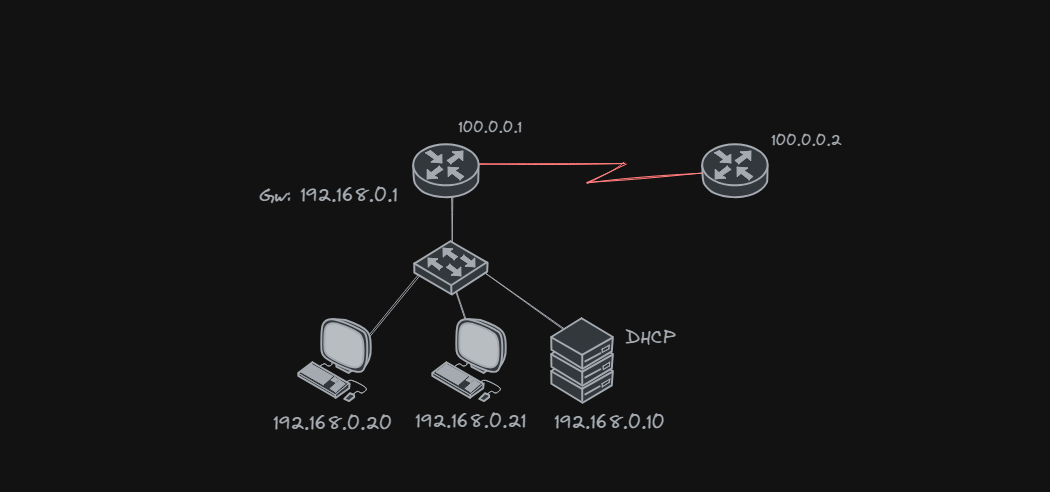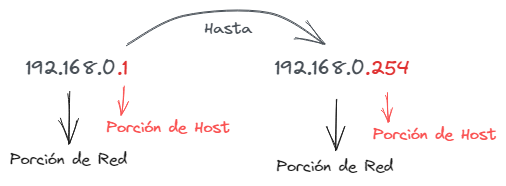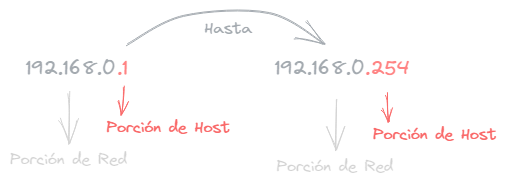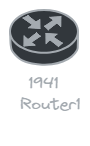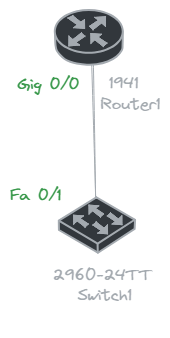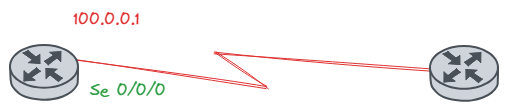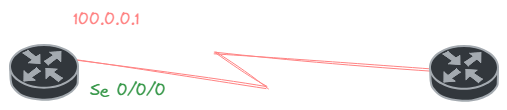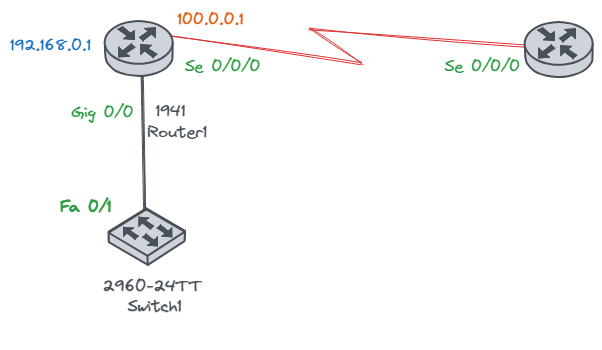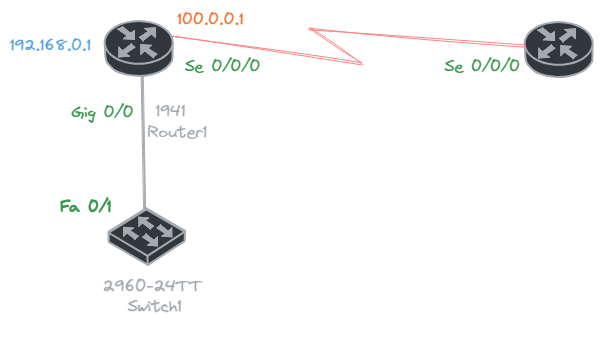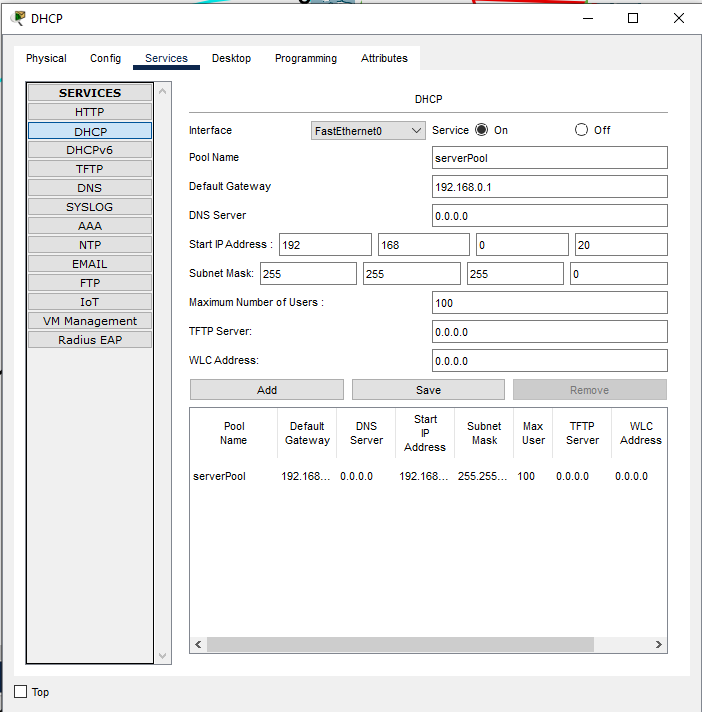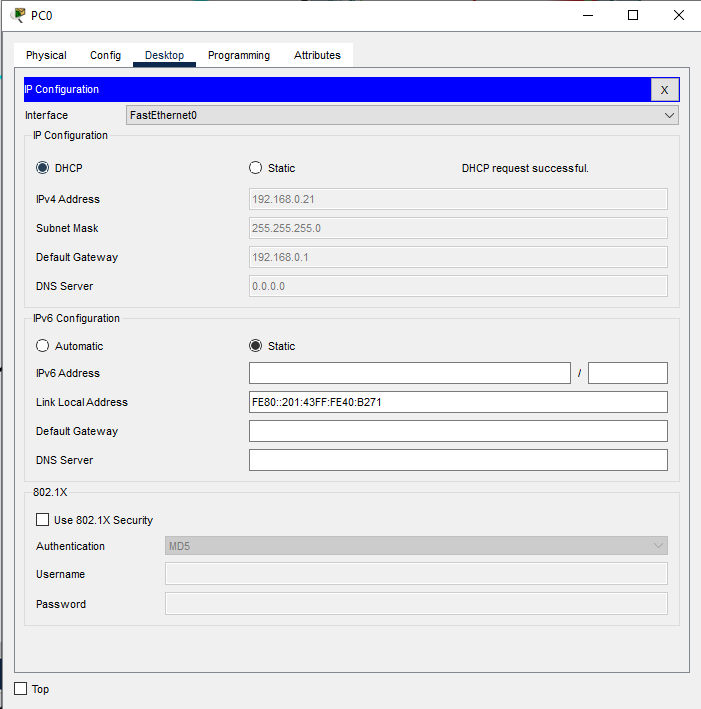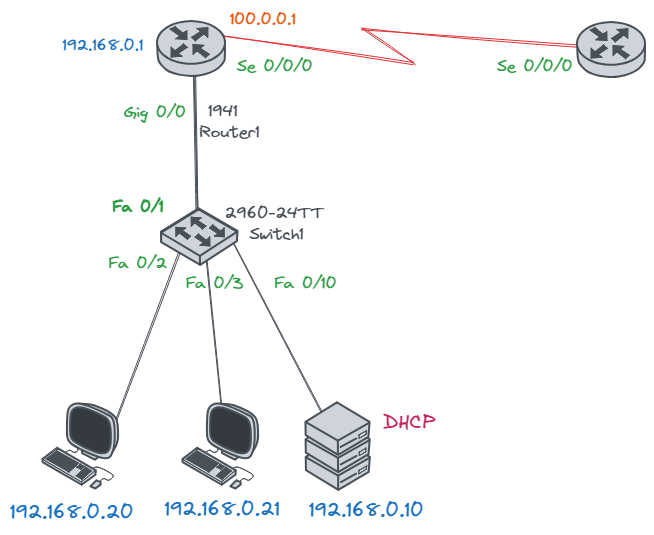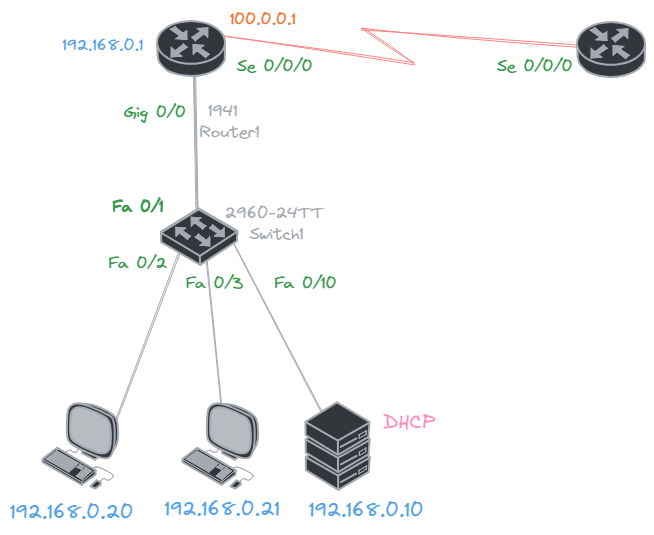Basic Configuration
¿Que es red?
Primero tenemos que entender como funciona las porciones de red/host, dentro de una red Lan o Wan
Vamos a iniciar con las clases C, debido a que son las más utilizadas a la hora de hablar de redes privadas, o de hogar, mejor conocidas como SOHO
Como máximo solo vamos a tener 254 hosts disponibles en una conexión.
El rango de las direcciones ip son
| Clase | Inicio | Fin |
|---|---|---|
| Class A | 0.0.0.0 | 127.255.255.255 |
| Class B | 128.0.0.0 | 191.255.255.255 |
| Class C | 192.0.0.0 | 223.255.255.255 |
| Class D | 224.0.0.0 | 239.255.255.255 |
| Class E | 240.0.0.0 | 255.255.255.255 |
Vamos a dividir los ejemplos así: Porcion de RedPorcion de Host
Ejemplos
Ayuda
Este es el rango que (IANA) ha reservado a direcciónes IP para redes privadas
| Clase | Inicio | Fin | Direciones Disponibles |
|---|---|---|---|
| Class A | 10.0.0.0 | 10.255.255.255 | 16,777,214 |
| Class B | 172.16.0.0 | 172.31.255.255 | 65,534 |
| Class C | 192.168.1.0 | 192.168.1.255 | 254 |
Teniendo esto claro, vamos a configurar los dispositivos
Configuración
Router1
Iniciamos con la parte LAN
Cambiamos el nombre
1
2
3
4
Router>enable
Router#configure terminal
Router(config)#hostname Router1
Router1(config)#
Contraseñas
Asignamos contraseñas:
Al Modo privilegiado
1
Router1(config)#enable secret p4$$w0rd
Al modo no privilegiado
1
2
3
4
5
Router1(config)#line console 0
Router1(config-line)#password pass
Router1(config-line)#login
Router1(config-line)#exit
Router1(config)#
Y por último a las conexiones virtuales
1
2
3
4
Router1(config)#line vty 0 15
Router1(config-line)#password pass
Router1(config-line)#login
Router1(config-line)#exit
Es importante realizar la encripción de las contraseñas, para que no se guarden en texto claro
1
Router1(config)#service password-encryption
Ahora escribimos la configuración que tenemos en running-config en el startup-config
1
2
Router1(config)#exit
Router1#write
Redes
Ahora apagamos el Router, y le agregamos el módulo HWIC-2T el cual soporta conexiones seriales
Y adicional, recomiendo agregar el módulo HWIC-4ESW el cual nos soporta 4 interfaces adicionales
Red Privada
Agregamos un Switch1 el cual conectaremos del GigabitEthernet0/0 del router al Switch1 Utilizaremos una IP clase C 192.168.0.0/24
1
2
3
4
Router1(config)#interface gigabitEthernet 0/0
Router1(config-if)#ip address 192.168.0.1 255.255.255.0
ROuter1(config-if)#no shutdown
Router1(config-if)#end
Red Pública
Importante tener los puertos serial en ambos Switch
Vamos a utilizar una IP Clase A 100.0.0.0 y vamos a conectarlos por el puerto Se0/0/0 de cada uno
1
2
3
4
Router1(config)#interface serial 0/0/0
Router1(config-if)#ip address 100.0.0.1 255.255.255.0
Router1(config-if)#no shutdown
Router1(config-if)#end
Es decir, hasta el momento llevamos nuestra topología asii
Servidor
DHCP
El servicio DHCP permite repartir IPs dentro de la red, de manera automática
- Encendemos el servicio DHCP
- Agregamos el Default Gateway (El Router) 192.168.0.1
- Indicamos que va a iniciar a repartir desde la 20
- Le indicamos la máscara de Sub Red 255.255.255.0
- Establecemos un límite máximo de usuarios
- Guardamos la configuración
Topología Final
Agregamos dos computadores, y les establecemos que reciban la IP por DHCP
Y finalizamos así
Post Under construction
I am currently working on this page